- ผู้เขียน Lauren Nevill [email protected].
- Public 2023-12-16 18:56.
- แก้ไขล่าสุด 2025-01-23 15:25.
ผู้ใช้หลายคนสามารถทำงานบนคอมพิวเตอร์ภายใต้การควบคุมของระบบปฏิบัติการ Windows ภายใต้บัญชีต่างๆ หากบัญชีถูกปิดใช้งาน สมาชิกรายนี้จะไม่สามารถเข้าสู่ระบบได้

คำแนะนำ
ขั้นตอนที่ 1
ในการเปิดใช้งานบัญชี คุณต้องเข้าสู่ระบบด้วยสิทธิ์ของผู้ดูแลระบบ อย่างไรก็ตาม เป็นไปได้ว่าบัญชีผู้ดูแลระบบถูกปิดใช้งาน ในกรณีนี้ คุณต้องบูตเข้าสู่เซฟโหมด หลังจากเปิดคอมพิวเตอร์แล้ว ให้รอเสียงบี๊บ POST หนึ่งครั้งแล้วกดปุ่ม F8 เลือก "Safe Mode" จากเมนูบูต ตอบ “ใช่” ต่อคำขอของระบบเพื่อทำงานต่อในโหมดนี้
ขั้นตอนที่ 2
หากคุณติดตั้ง Windows XP ไว้ในคอมพิวเตอร์ ให้คลิกขวาที่ไอคอน "My Computer" แล้วเลือกตัวเลือก "จัดการ" เพื่อเปิดเมนูบริบท เปิดใช้งานรายการ "ยูทิลิตี้" ขยายสแน็ปอิน "ผู้ใช้และกลุ่มภายใน" จากนั้นโฟลเดอร์ "ผู้ใช้"
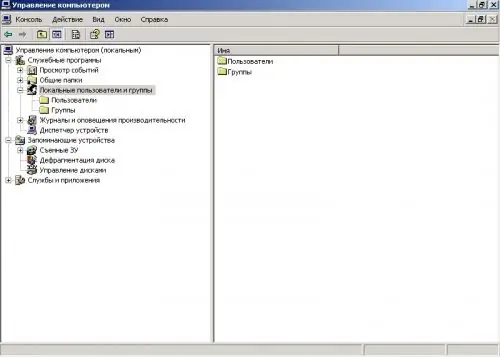
ขั้นตอนที่ 3
คลิกขวาที่บัญชีผู้ดูแลระบบและเลือกคำสั่ง "คุณสมบัติ" ยกเลิกการทำเครื่องหมายที่ช่องถัดจากปิดการใช้งาน ในทำนองเดียวกัน ให้เปิดใช้งานบัญชีที่คุณเห็นว่าเหมาะสม รีสตาร์ทเครื่องคอมพิวเตอร์ของคุณในโหมดปกติ
ขั้นตอนที่ 4
ใน Windows 7 บัญชีผู้ดูแลระบบจะถูกปิดใช้งานตามค่าเริ่มต้นด้วยเหตุผลด้านความปลอดภัย หากต้องการเปิดใช้งาน จากเมนูเริ่ม ให้เริ่มแถบค้นหาและป้อนคำสั่ง cmd
ขั้นตอนที่ 5
ในหน้าต่างคอนโซล พิมพ์:
ผู้ใช้เน็ต ผู้ดูแลระบบ / ใช้งานอยู่: ใช่
หลังจากที่ระบบตอบสนอง ให้ป้อนรหัสผ่านผู้ดูแลระบบ:
ผู้ดูแลระบบผู้ใช้เน็ต * รหัสผ่าน *
วิธีนี้เหมาะสำหรับรุ่น XP และ Vista
ขั้นตอนที่ 6
มีอีกวิธีหนึ่งในการเปิดใช้งานบัญชีผู้ดูแลระบบ ป้อนคำสั่ง secpol.msc ในแถบค้นหา ในส่วนด้านซ้ายของหน้าต่างการตั้งค่าความปลอดภัย ให้ขยายสแน็ปอินนโยบายท้องถิ่น และตรวจสอบรายการการตั้งค่าความปลอดภัย ทางด้านขวา ให้ค้นหาผู้ดูแลระบบ "สถานะบัญชี" คลิกเพื่อเปิดเมนูบริบทด้วยปุ่มเมาส์ขวาและเลือก "คุณสมบัติ" ตั้งสวิตช์ไปที่ตำแหน่ง "เปิดใช้งาน" คุณสามารถเปิดใช้งานบัญชีอื่นในลักษณะเดียวกัน
ขั้นตอนที่ 7
วิธีการนโยบายท้องถิ่นยังเหมาะสำหรับการเปิดใช้งานบัญชีใน Windows Vista หากต้องการเปิดสแน็ปอินนโยบายท้องถิ่นในเวอร์ชันนี้ ให้ป้อน mmc ในแถบค้นหา หากระบบแจ้ง ให้ป้อนรหัสผ่านผู้ดูแลระบบ

